
微軟每年會發佈兩次 Windows 10 重大更新分別在春季和秋季,官方會透過機器學習機制,挑選合適的 Windows 裝置推送自動更新,只是不同裝置獲得更新的時間差異頗大,上次重大更新時,筆者的桌機和筆電就間隔二個月,如果不想等待自動更新,可以下載 Windows 10 更新小幫手。
當微軟發佈 Windows 10 新版本,是否要立即更新可說是見仁見智,第一時間更新有可能遇到災情,但若不更新會存在安全漏洞也無法使用新功能。而手動更新可在空閒時間執行,相對來說比較不會影響使用電腦。
想要手動更新可開啟 Windows Update 進行檢查,若是檢查看不到可用更新的話,到微軟官網下載「Windows 10 更新小幫手」不用等待推送通知。
下載 Windows 10 更新小幫手
網址:https://www.microsoft.com/zh-tw/software-download/windows10
Windows「更新小幫手」使用說明:






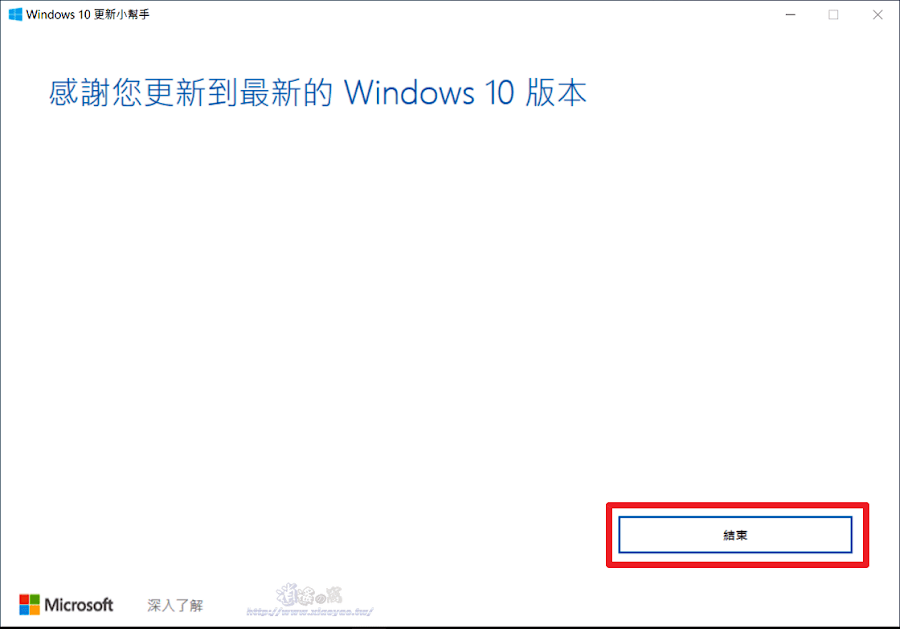

延伸閱讀:
0 留言